Bonjour à tous ! Quelqu'un pourrait-il m'expliquer comment transférer les fichiers de mon iPhone situés dans la section « Sur mon iPhone » vers mon MacOS à l'aide d'un câble ? Il semble que je ne parvienne à voir aucun fichier situé dans la section « Sur mon iPhone » via le Finder.
- De Reddit
Vous souhaitez transférer des fichiers de votre iPhone vers votre Mac ? C'est une tâche courante pour la plupart des utilisateurs d'iPhone et de Mac. Vous pouvez facilement transférer les fichiers de votre iPhone vers votre Mac. Découvrez six méthodes efficaces dans ce guide pour maîtriser toutes les étapes et transférer vos fichiers sans difficulté.
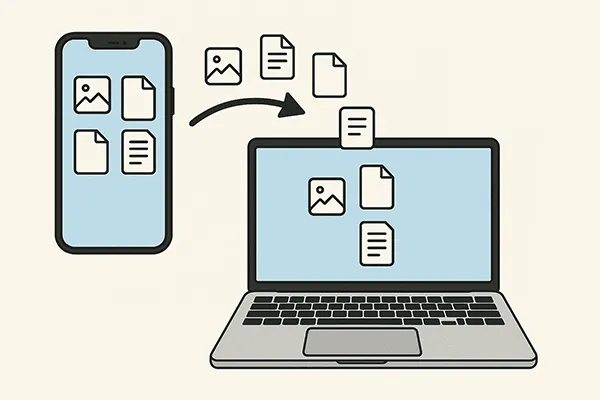
- Partie 1 : Comment transférer des fichiers d'un iPhone vers un Mac via iReaShare iPhone Manager
- Partie 2 : Comment transférer des données d'un iPhone vers un MacBook via le Finder
- Partie 3 : Comment transférer des fichiers d'un iPhone vers un Mac via AirDrop
- Partie 4 : Comment transférer des fichiers de l'iPhone vers le Mac via iCloud Drive
- Partie 5 : Comment déplacer des fichiers d'un iPhone vers un Mac via Google Drive
- Partie 6 : Comment envoyer des fichiers de l'iPhone vers le Mac par e-mail
- Partie 7 : FAQ sur le transfert de fichiers entre Mac et iPhone
Jetez un œil rapide aux 6 méthodes :
| Fonctionnalité/Méthode | Gestionnaire iPhone iReaShare | Chercheur | AirDrop | iCloud Drive | Google Drive | |
|---|---|---|---|---|---|---|
| Connexion | câble USB | Câble USB (ou synchronisation Wi-Fi une fois configuré) | Sans fil (Wi-Fi et Bluetooth) | Sans fil (connexion Internet) | Sans fil (connexion Internet) | Sans fil (connexion Internet) |
| Limite de taille de fichier | Illimité (dépend du stockage Mac) | Illimité (dépend du stockage Mac) | Aucune limite officielle, mais les fichiers volumineux (plus de 2 à 5 Go ou de nombreux fichiers) peuvent échouer ou être lents. | 50 Go par fichier (bien que certains utilisateurs signalent un succès plus important) ; le stockage global dépend du forfait (5 Go gratuits). | 5 To par fichier ; le stockage total dépend du forfait (15 Go gratuits). | ~20-25 Mo par e-mail (varie selon le fournisseur) |
| Vitesse | Rapide (USB) | Rapide (USB) | Moyen à rapide (dépend de la distance, des interférences) | Moyen à lent (dépend de la vitesse d'Internet) | Moyen à lent (dépend de la vitesse d'Internet) | Lent (dépend de la vitesse d'Internet et de la taille de la pièce jointe) |
| Facilité d'utilisation | Moyen (nécessite l'installation d'un logiciel) | Facile (intégré, intuitif pour les utilisateurs Apple) | Très facile (intuitif, rapide) | Facile (transparent une fois configuré) | Facile (nécessite la configuration d'une application/d'un compte) | Facile (universel, mais limité pour les fichiers volumineux) |
| Nécessite une configuration ? | Non, il suffit de télécharger et d'installer | macOS Catalina+ (intégré) | Oui (activer le Wi-Fi et le Bluetooth) | Oui (activer iCloud Drive sur les deux appareils, même identifiant Apple) | Oui (compte Google, téléchargement de l'application) | Oui (configuration du compte de messagerie) |
| Multiplateforme ? | Oui (souvent disponible pour Windows également) | Non (écosystème Apple uniquement) | Non (écosystème Apple uniquement) | Oui (application Windows, accès Web) | Oui (Web, applications pour tous les principaux systèmes d'exploitation) | Oui (universel sur toutes les plateformes) |
| Dépendance au stockage | Stockage du Mac | Stockage du Mac | Stockage temporaire des appareils | Stockage iCloud (peut être mis à niveau) | Stockage Google Drive (peut être mis à niveau) | Stockage du serveur de messagerie (généralement limité) |
| Cas d'utilisation | Transferts de gros volumes, sauvegarde, types de données spécifiques | Données d'application spécifiques, synchronisation de bibliothèques entières, sauvegarde de l'appareil | Partage rapide de photos, de documents, de liens entre les appareils à proximité | Synchronisation de documents et de photos sur tous les appareils Apple, accès depuis n'importe où | Partage de fichiers multiplateforme, collaboration, stockage de fichiers volumineux | Petits documents, quelques photos, partage rapide sans applications dédiées |
| Avantages | Gestion complète des données, incluant souvent des fonctionnalités de sauvegarde/restauration | Natif, fiable, idéal pour le partage de fichiers spécifiques à une application | Sans fil, rapide pour les petits fichiers, aucune connexion requise | Intégration transparente, synchronisation automatique, accès depuis n'importe quel appareil Apple | Multiplateforme, stockage gratuit généreux, idéal pour la collaboration | Simple, universel, aucun logiciel spécial n'est nécessaire pour les petits fichiers |
| Inconvénients | Nécessite une installation sur Mac, essai gratuit avec fonctionnalités limitées | Limité aux fichiers partagés par l'application (pas à l'ensemble du système de fichiers) | Proximité requise, peut échouer pour les transferts très volumineux | Nécessite Internet, un espace de stockage gratuit limité et principalement l'écosystème Apple | Nécessite Internet, pas entièrement intégré à l'écosystème Apple comme iCloud | Taille de fichier très limitée, ne convient pas à de nombreux fichiers ou à des données volumineuses |
Partie 1 : Comment transférer des fichiers entre iPhone et Mac via iReaShare iPhone Manager
Outil complet, iReaShare iPhone Manager permet de transférer des fichiers d'un iPhone vers un Mac et vice versa, et de gérer facilement les données de votre iPhone sur votre Mac. Transférez vos photos , vidéos, musiques, contacts, messages, calendriers, etc. Déplacez vos fichiers de manière sélective et enregistrez-les dans des formats accessibles, tels que HTML, XML, CSV, VCF, etc.
Principales caractéristiques de ce logiciel iPhone Manager :
* Transférez directement des fichiers de l'iPhone ou de l'iPad vers Mac.
* Importer des fichiers d'un ordinateur vers un appareil iOS .
* Vous permet d' exporter de la musique , des photos, des vidéos, des contacts, des messages texte, des notes et plus encore.
* Vous permet de sélectionner vos fichiers souhaités avant de les transférer.
* Sauvegardez diverses données d'un appareil iOS sur un ordinateur .
* Restaurer les données des sauvegardes sur iPhone/iPad.
* Prise en charge d'iOS 5.0 et versions ultérieures, y compris la dernière version.
Téléchargez iReaShare iPhone Manager.
Télécharger pour Mac Télécharger pour Win
Pour transférer des fichiers de l'iPhone vers le Mac avec ce logiciel :
-
Installez iReaShare iPhone Manager sur votre Mac et lancez-le. Connectez ensuite votre iPhone à votre Mac avec un câble USB.

-
Sélectionnez « Faire confiance à cet ordinateur » sur votre smartphone lorsque l'invite « Faire confiance à cet ordinateur ? » s'affiche. Le logiciel reconnaîtra alors rapidement votre appareil et vous pourrez consulter ses informations sur l'interface connectée.

-
Choisissez le type de fichier souhaité et cochez les fichiers concernés. Cliquez ensuite sur « Exporter » pour les enregistrer sur votre Mac.

Partie 2 : Comment transférer des données d'un iPhone vers un MacBook via le Finder
Pour les Mac exécutant macOS Catalina ou une version ultérieure, le Finder est l'outil principal de gestion et de transfert de fichiers entre votre iPhone et votre Mac. Il remplace les fonctions auparavant gérées par iTunes.
Pour transférer des données d'un iPhone vers un MacBook avec le Finder :
-
Connectez votre iPhone à votre MacBook à l’aide d’un câble USB et ouvrez une nouvelle fenêtre du Finder sur votre Mac.
-
Dans la barre latérale du Finder, sous « Emplacements », cliquez sur votre iPhone. Vous devrez peut-être ensuite cliquer sur « Faire confiance » sur votre iPhone.
-
Dans la fenêtre du Finder, cliquez sur l'onglet « Fichiers » en haut. La liste des applications de votre iPhone pouvant partager des fichiers s'affichera.
-
Cliquez sur le triangle à côté d'une application pour afficher ses fichiers partagés. Sélectionnez les fichiers à transférer et faites-les glisser vers un dossier sur votre Mac. Par ailleurs, si vous souhaitez importer des fichiers de votre Mac vers votre iPhone, vous pouvez les faire glisser directement depuis votre Mac vers le dossier de l'application souhaitée dans la fenêtre du Finder.
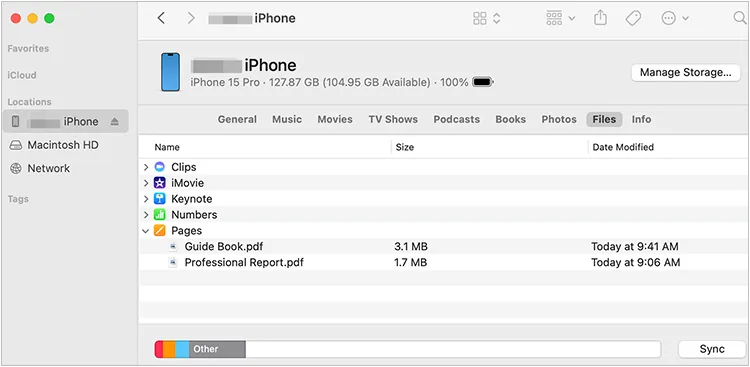
Astuces : Synchroniser les contacts d'un iPhone vers un Mac est facile. Découvrez 5 solutions ici.
Partie 3 : Comment transférer des fichiers d'un iPhone vers un Mac via AirDrop
AirDrop est une méthode sans fil pratique pour partager rapidement des fichiers entre des appareils Apple proches. Elle utilise une combinaison de Wi-Fi et de Bluetooth, ce qui est pratique pour l'envoi de petits fichiers.
Utilisez AirDrop pour transférer des fichiers d'un iPhone vers un Mac :
-
Faites glisser votre doigt vers le bas depuis le coin supérieur droit (ou vers le haut depuis le bas pour les anciens iPhones) pour ouvrir le « Centre de contrôle ».
-
Appuyez longuement sur la carte des paramètres réseau (Wi-Fi, Bluetooth, Cellulaire). Choisissez « Contacts uniquement » ou « Tout le monde » selon vos préférences et si votre Mac figure dans vos contacts.

-
Pour activer AirDrop sur Mac, ouvrez le Finder , cliquez sur « Aller » > « AirDrop », puis sur « Autoriser la détection par » et choisissez « Contacts uniquement » ou « Tout le monde ». Assurez-vous que le Wi-Fi et le Bluetooth sont activés sur les deux appareils.
-
Ouvrez l'application contenant le(s) fichier(s) que vous souhaitez partager sur votre iPhone et sélectionnez-les. Cliquez ensuite sur « Partager » > « AirDrop », puis appuyez sur le nom de votre Mac .
-
Sur votre Mac, une notification apparaîtra vous demandant si vous souhaitez accepter les fichiers entrants. Cliquez sur « Accepter ». Les fichiers transférés apparaîtront généralement dans le dossier « Téléchargements » de votre Mac.
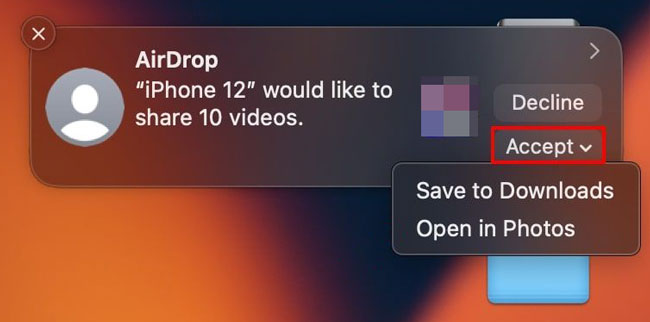
Partie 4 : Comment transférer des fichiers de l'iPhone vers le Mac via iCloud Drive
iCloud Drive offre une solution cloud pour synchroniser et accéder à vos fichiers sur tous vos appareils Apple, y compris votre iPhone et votre Mac. Vous pouvez importer vos fichiers depuis votre iPhone vers iCloud Drive, puis les télécharger sur votre Mac.
Voici comment :
-
Sur votre iPhone, accédez à Réglages > [Votre nom] > iCloud , faites défiler vers le bas et appuyez sur iCloud Drive . Assurez-vous que l' option Synchroniser cet iPhone (ou iCloud Drive) est activée. Vous pouvez également autoriser des applications individuelles à stocker des données sur iCloud.
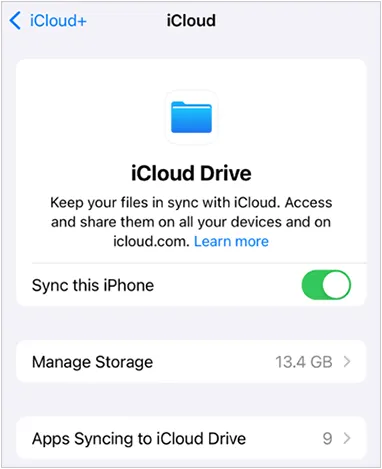
-
Pour télécharger des fichiers sur iCloud Drive depuis l'iPhone, ouvrez l'application Fichiers sur votre iPhone, accédez à l'emplacement des fichiers que vous souhaitez télécharger, sélectionnez les fichiers et appuyez sur le bouton « Déplacer » (icône de dossier), puis choisissez « iCloud Drive » comme destination.
-
Sur votre Mac, assurez-vous d'être connecté avec le même identifiant Apple que votre iPhone. Ensuite, ouvrez le Finder et cliquez sur « iCloud Drive » dans la barre latérale. Vos fichiers téléchargés apparaîtront ici et vous pourrez les faire glisser vers n'importe quel dossier local de votre Mac.

Partie 5 : Comment déplacer des fichiers d'un iPhone vers un Mac via Google Drive
Pour ceux qui utilisent l'écosystème Google ou qui ont besoin de transférer des fichiers sur plusieurs plateformes, Google Drive est une excellente option de stockage cloud. Compatible avec iOS, macOS, Android, Windows, ChromeOS et Linux, il est utilisable sur la plupart des appareils.
Déplacer des fichiers de l'iPhone vers le Mac avec Google Drive :
-
Téléchargez et installez l'application Google Drive depuis l'App Store sur votre iPhone. Ouvrez l'application et connectez-vous avec votre compte Google.
-
Appuyez sur l'icône « + » (signe plus), puis choisissez « Télécharger » pour sélectionner vos fichiers depuis votre iPhone. Transférez-les ensuite sur Google Drive.

-
Sur votre Mac, ouvrez un navigateur web, accédez à drive.google.com et connectez-vous avec votre compte Google. Si vous avez installé Google Drive pour ordinateur, vous pouvez également accéder à vos fichiers synchronisés directement via le Finder.
-
Enfin, localisez les fichiers téléchargés et téléchargez-les sur votre Mac.

Partie 6 : Comment envoyer des fichiers de l'iPhone vers le Mac par e-mail
Pour les fichiers ou documents plus petits, les envoyer par e-mail est une solution simple et rapide. Si vous disposez d'une adresse e-mail, vous pouvez envoyer et recevoir des e-mails vous-même sur vos différents appareils. Cependant, en général, vous pouvez envoyer des fichiers de 50 Mo maximum à la fois.
Envoyer des fichiers de l'iPhone vers le Mac par e-mail :
-
Ouvrez l'application Mail sur votre iPhone. Appuyez pour rédiger un nouvel e-mail. Touchez la zone où vous souhaitez insérer vos fichiers, choisissez « < » sur le clavier, puis cliquez sur l'icône « Joindre » (en forme de trombone).
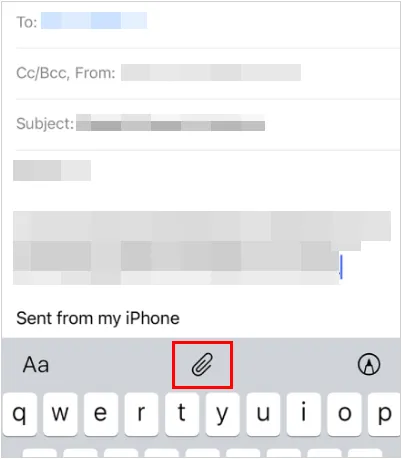
-
Sélectionnez les fichiers que vous souhaitez joindre à vos photos, documents ou autres. N'oubliez pas que les fournisseurs de messagerie imposent souvent des limites de taille pour les pièces jointes. Saisissez votre adresse e-mail comme destinataire et envoyez l'e-mail.
-
Sur votre Mac, ouvrez votre client de messagerie ou votre messagerie web. Ouvrez ensuite l'e-mail que vous venez de vous envoyer. Téléchargez ensuite les pièces jointes sur votre Mac.
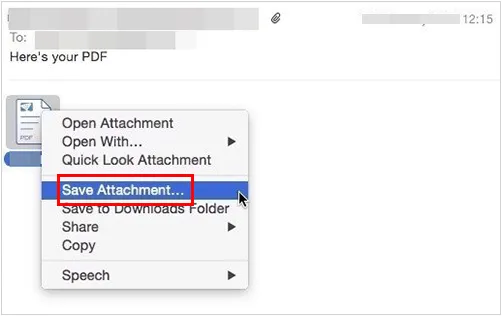
Partie 7 : FAQ sur le transfert de fichiers entre Mac et iPhone
Q1 : Existe-t-il d’autres applications pour le transfert de fichiers entre iPhone et Mac ?
Oui, en plus des applications et outils ci-dessus, vous pouvez utiliser Send Anywhere, SHAREit, etc. Cependant, ces applications sont gratuites, mais il y a des publicités lorsque vous les utilisez.
Q2 : Puis-je toujours utiliser iTunes pour transférer des fichiers de mon iPhone vers mon Mac ?
Uniquement sur macOS Mojave et versions antérieures. Les versions plus récentes de macOS utilisent le Finder.
Q3 : Pourquoi AirDrop ne fonctionne-t-il pas entre mon Mac et mon iPhone ?
Si AirDrop ne fonctionne pas entre votre Mac et votre iPhone, veuillez vérifier :
- Bluetooth et Wi-Fi sont activés.
- Les appareils sont proches les uns des autres.
- AirDrop est configuré pour recevoir des fichiers de tout le monde ou des contacts.
- Les deux appareils sont déverrouillés et ne sont pas en mode veille.
Conclusion
Grâce aux différentes méthodes disponibles, transférer des fichiers de votre iPhone vers votre Mac est un processus simple. Si vous souhaitez envoyer vos fichiers importants hors ligne, vous pouvez utiliser iReaShare iPhone Manager . Vous pouvez également utiliser une clé USB pour exporter vos fichiers en toute sécurité. Chaque méthode a ses avantages et ses inconvénients ; choisissez donc celle qui correspond le mieux à vos besoins.
Télécharger pour Mac Télécharger pour Win
Articles connexes
Comment synchroniser les messages de l'iPhone vers le Mac (étapes complètes et schémas)
Comment transférer des fichiers d'un iPhone vers un Android (nouveau guide)
Comment transférer des fichiers d'un iPhone vers une clé USB (6 méthodes efficaces)
Comment accéder facilement aux fichiers de votre iPhone sur votre PC [5 méthodes]





























































